Інсталяція пари на Ubuntu

- 2598
- 779
- Alfred Leuschke
Steam - це дуже популярна ігрова платформа для комп’ютерів. Протягом багатьох років клієнти існували лише для Windows та Mac OS. У грі World Linux був надзвичайно непопулярним. Але в останні роки розробники почали звертати на нього все частіше і частіше. Рідні, непотрібні ігри спочатку були створені для Linux, і навіть ігрова операційна система з’явилася на своїй основі. Тому прихильники Ubuntu можуть полегшити зітхання та грати в улюблені ігри на своїй платформі.

Пара може бути встановлена в операційній системі Ubuntu.
Кількість пропонованих продуктів збільшується, сьогодні їх кількість обчислюється в тисячах. На додаток до оплачуваних розробок, існує величезна кількість безкоштовних, за яку вам не потрібно платити копійки. Крім того, в майбутньому розробники планують додати можливість придбати не лише гру, але й медіа -контент, включаючи фільми та музику. Також регулярно проводяться різні знижки, і навіть досить дорогі іграшки можна придбати набагато дешевше.
Враховуючи функції Ubuntu, використання пари може бути не таким простим, як у Windows або Mac OS. У цій статті ми розповімо, як встановити клієнт Steam на операційну систему Ubuntu і що слід враховувати.
Що слід враховувати при встановленні
Системні вимоги
Як і комп'ютер у будь -якій іншій операційній системі, ваш пристрій, що працює в Ubuntu, повинен мати достатню технічну характеристику для комфортної гри. Розробники системи рекомендують, щоб щонайменше 512 мегабайт оперативної пам’яті, середня потужність відеокарти, багатокольоровий процесор, а також версія Ubuntu не старша за 14.04.
Проблеми при встановленні в 64-бітній системі
Оскільки багато хто використовує 64-бітну версію Ubuntu, а файл встановлення пари-32-бітний, можуть виникати різні проблеми при встановленні або запуску. На щастя, така проблема виникає не з кожного питання Ubuntu, а лише деякі з них. Справа в тому, що в деяких випадках підтримка 32-бітних додатків відключається за замовчуванням, а також може бути ряд важливих залежностей, без яких нічого не буде працювати. Але ви не хвилюєте, ми скажемо вам, як уникнути всього цього.
Якість та кількість ігор
Ще одне не менш важливе питання. Не всі розширені ігри доступні для Linux. Значна частина розробок, доступних для завантаження в Steam, дуже примітивна і може відверто розчарувати геймерів. Якщо ви хочете грати в найсучасніші та вдосконалені іграшки, Linux - це не найкращий вибір.
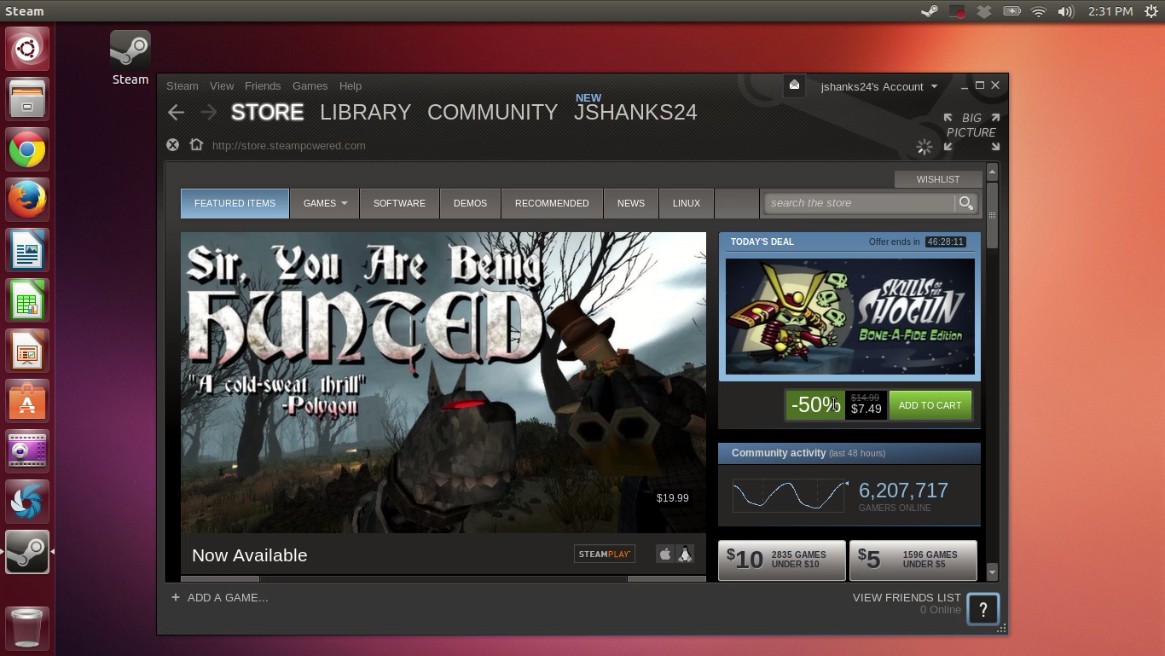
Процес встановлення
Графічний інсталятор
У деяких випадках це може виявитися найпростішим способом, оскільки це завантажити файл встановлення з веб -сайту Office Steam та його встановлення через програмний центр Ubuntu.
- Перейдіть через будь -який браузер на офіційний сайт і у верхньому правому куті натисніть на зелену кнопку "Завантажити Steam".
- На відкритій сторінці натисніть посилання "Встановити Steam", після чого вам буде запропоновано завантажити файл Steam_Latest.Дебет.
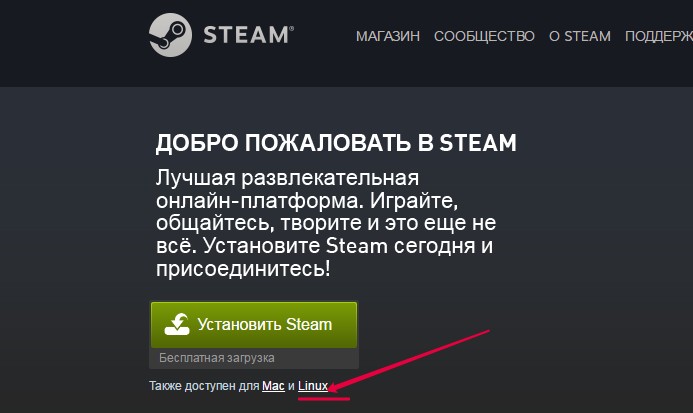
- Збережіть його у папці завантаження.
- Клацніть на файл двічі за мишею або з правою кнопкою миші та виберіть "Відкрийте через Центр програмного забезпечення Ubuntu. Програма почне встановлювати і буквально за кілька хвилин встановлення буде завершено.
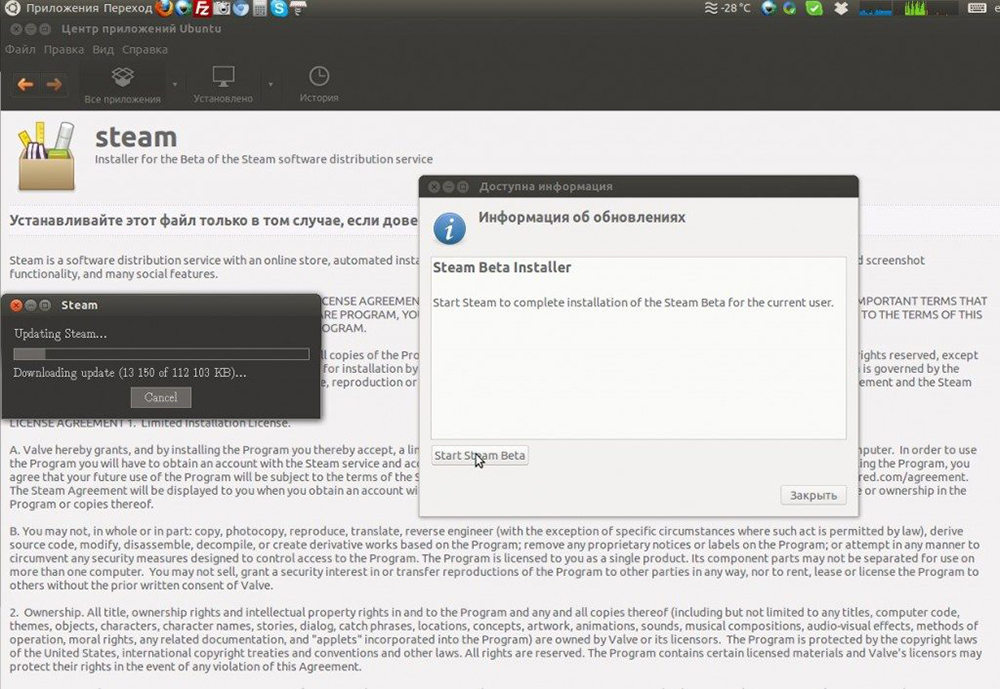
- Запустіть Steam з меню додатків.
- Оскільки ви встановили лише Інтернет -інсталятор, вам буде запропоновано завантажити трохи більше 200 мегабайт файлів, щоб встановити основну частину програми. Підтвердьте запит.
- Зачекайте завантаження та запустіть клієнта Steam, а потім виконайте його основну установку.
Якщо ви віддаєте перевагу використовувати термінал для встановлення файлів, дотримуйтесь у ньому наступні команди:
CD ~/Завантаження
Sudo dpkg -i Steam_latest.Дебет
Sudo apt install -f
Рекомендований метод через термінал Ubuntu
Оскільки в першому випадку різні проблеми можуть з’являтися у вигляді відсутності необхідних залежностей, найкраще використовувати лише термінал, оскільки таким чином набагато простіше уникнути різних ускладнень.
- Перш за все, у налаштуваннях системи потрібно активувати необхідні сховища. Для цього перейдіть до системних параметрів - програм та оновлень.
- На вкладці програмного забезпечення "Ubuntu" встановіть усі неактивні точки за допомогою поля та натисніть кнопку "Закрити".
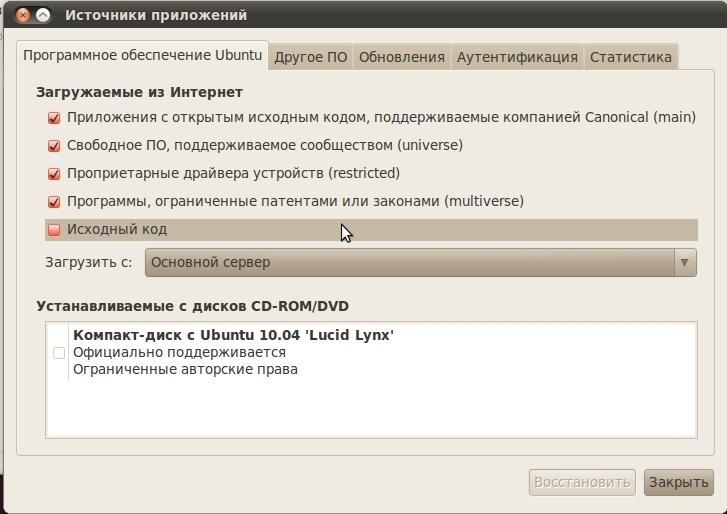
- Вам запросять оновити список пакетів. Натисніть відповідну кнопку і чекайте кінця процедури. Після цього ви можете встановити необхідне програмне забезпечення, не завантажуючи встановлення файлів з їхніх сайтів.
- Тепер запустіть термінал, знайшовши його через рядок пошуку в меню програми, і виконайте команду оновлення Sudo APT, щоб побачити всі необхідні оновлення. У деяких випадках потрібно буде використовувати команду оновлення Sudo APT для завантаження відсутніх системних файлів. Після цього ви можете перейти безпосередньо до встановлення пари.
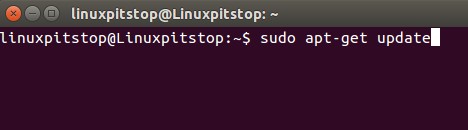
- У терміналі Ubuntu виконайте команду sudo apt steam steam.
- Почнеться завантаження файлів, після якої з’явиться інформація про ліцензійну угоду. Натисніть кнопку вкладки, щоб виділити кнопку ОК та натисніть кнопку Enter.
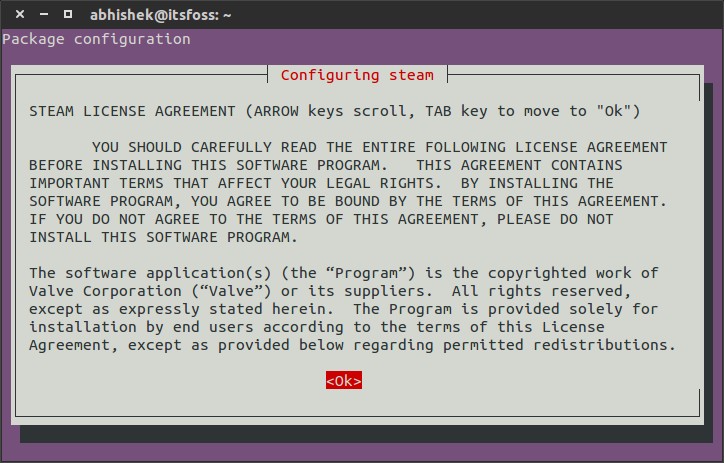
- Аналогічно, погоджуйтесь із запитом у наступному вікні: Виберіть Я погоджуюсь - добре.
- Тепер ви бачите в меню програми в пошуку пари та запустіть встановлений веб-навантажувач. Завантаження файлів, необхідних для встановлення повноцінної версії, автоматично розпочнеться, і подальша установка пари.
- Після завершення установки вікно автоматично відображатиметься з запитом для введення даних облікового запису.
- Якщо ви використовували для використання Steam, виберіть вхід до існуючої кнопки облікового запису, введіть вхід користувача та пароль, після чого код підтвердження буде надіслано на вашу електронну адресу, вказану під час реєстрації. Якщо ви отримали його, натисніть на те, що я відступив повідомлення з кнопки підтримки Steam і введіть його у спеціальне поле, а потім натисніть Далі та закінчити.
- Якщо у вас немає облікового запису, натисніть кнопку Створити новий обліковий запис та дотримуйтесь інструкцій програми.
- Після правильного запису даних бухгалтерського обліку відкриється основне меню програми. Щоб переключити меню на російську, відкрити пару - налаштування - інтерфейс та виберіть для вас російську чи будь -яку іншу мову зі списку. Щоб зміни набули чинності, перезавантажте програму.
Якщо у вас є все саме так, як описано в наших інструкціях, подумайте, що вам пощастило. Ви можете насолоджуватися грою. В іншому випадку прочитайте подальший посібник.
Якщо пара не починається
Часто трапляється, що, встановивши інтернет -навантажувач, ви натискаєте на його піктограму, щоб завершити установку пари, але нічого не відбувається. Проблема досить поширена, але досить легко вирішена. У терміналі вам потрібно буде застосувати кілька команд, які усувають відсутність необхідних залежностей та системних бібліотек.
Запустіть інсталятор Steam Online за допомогою команди
Ld_preload = '/usr/$ lib/libstdc++.так.6/usr/$ lib/libgcc_s.так.1/usr/$ lib/libxcb.так.1/usr/$ lib/libgpg-terror.Так 'пари
Незважаючи на те, що відображатимуться помилки, спричинені відсутністю деяких системних файлів, програма розпочнеться, буде завантажено приблизно 200-250 мегабайт, після чого ви можете ввести Steam за допомогою своїх облікових даних. Ми звертаємо увагу на те, що, поки клієнт пари працює, ви не можете закрити вікно терміналу в будь -якому випадку.
Якщо ви закриєте вікно Steam, ви не можете запустити його через меню програми. Звичайно, ви можете виконувати запуск щоразу за допомогою команди в терміналі, але ви повинні визнати, це незручно. Щоб позбутися цієї проблеми, застосувати ці команди послідовно:
Rm ~//.Steam/bin32/Steam-Runtime/i386/usr/lib/i386-linux-gnu/libstddc++.так.6
rm ~//.Steam/bin32/Steam-Runtime/i386/lib/i386-linux-gnu/libgcc_s.так.1
rm ~//.Steam/bin32/Steam-Runtime/Amd64/lib/x86_64-linux-gnu/libgccc_s.так.1
rm ~//.Steam/bin32/Steam-Runtime/AMD64/usr/lib/x86_64-linux-gnu/libstddc++.так.6
rm ~//.Steam/bin32/Steam-Runtime/i386/usr/lib/i386-linux-gnu/libxcb.так.1
Подальше запуску пари повинно відбуватися без проблем через меню програми.
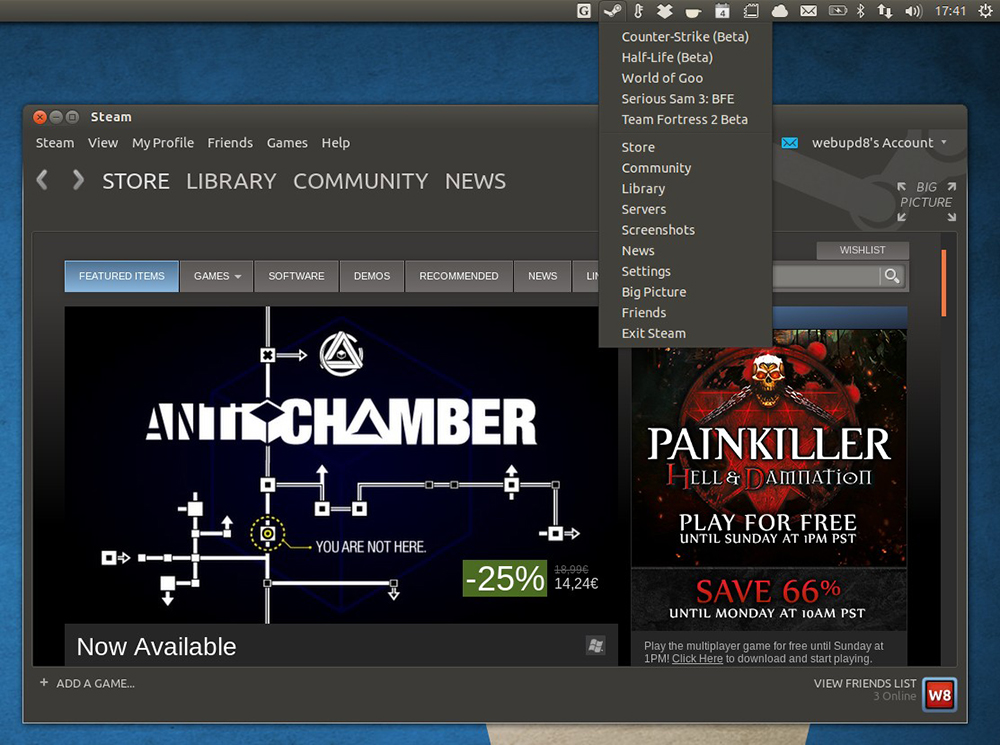
За допомогою пари
Переважно меню програми, ви побачите вкладки для доступу до магазину додатків, бібліотеки та спільноти. На панелі пошуку ви можете фільтрувати необхідну гру, ввівши Linux або встановивши галочку у відповідній точці результатів пошуку гри. Крім того, ви можете просто побачити, чи ваша операційна система підтримує продукт. Навпроти цього, має бути піктограма пінгвінів або гра на напис. Встановлюючи або купуючи гру, ви можете вибрати, чи створити значок для швидкого запуску на робочому столі чи в меню додатків Ubuntu.
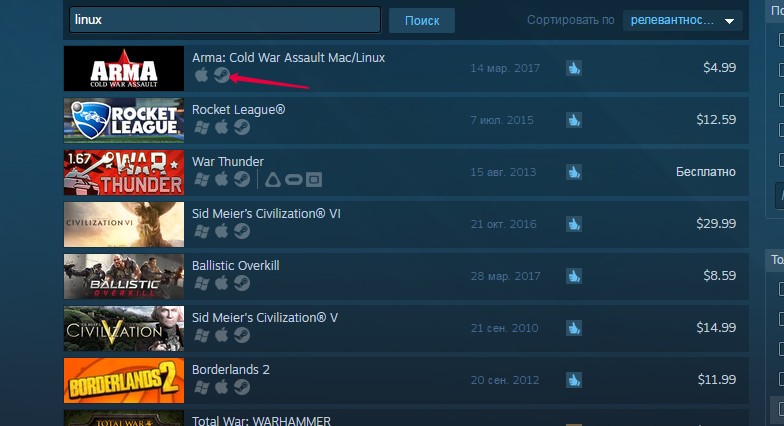
Висновок
Не важко використовувати Steam на Ubuntu, керівництво не відрізняється від інших платформ. Це також дуже просто встановити. І навіть якщо програма не починається з деяких версій операційної системи, проблеми усуваються за допомогою декількох команд у терміналі. У коментарях ми просимо вас написати, які ігри ви граєте на своєму комп’ютері під контролем Ubuntu.
- « Як повернутися до роботи слова
- Рішення помилки USB -накопичувача неправильно встановіть назву папки »

